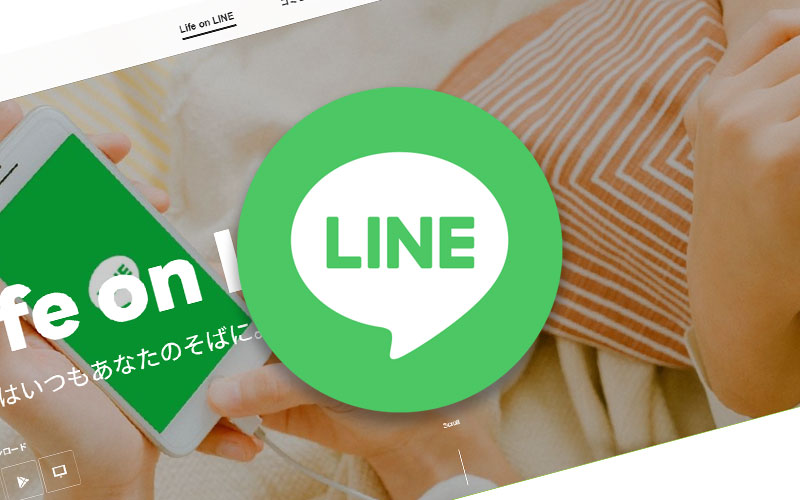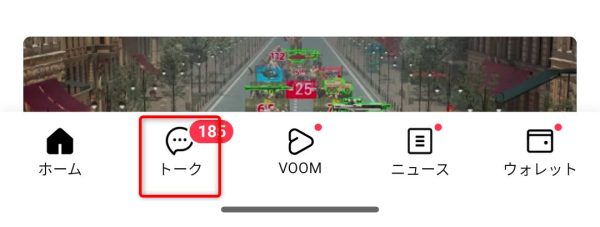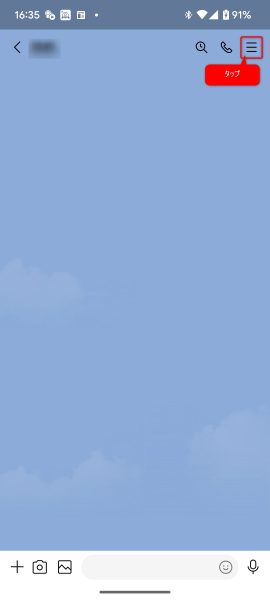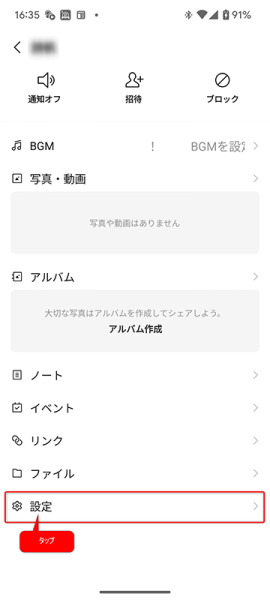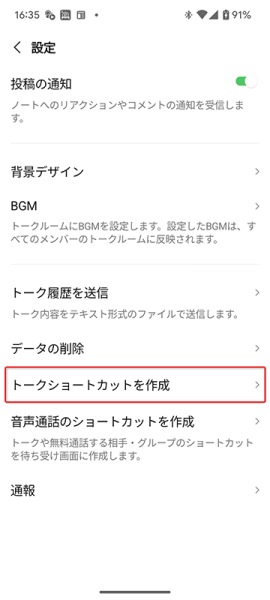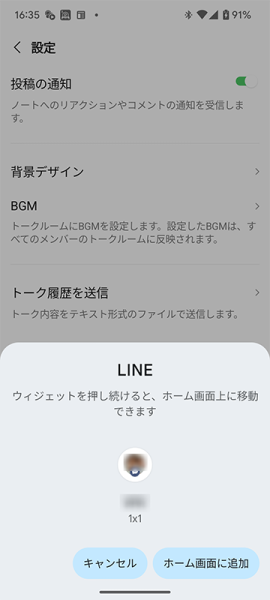サブジェクトどおりですが、LINEのトークのショートカットをホーム画面に設置しようとしたら、どこから行うのかわからず十数分格闘したので、とりあえずは 2024年8月時点でのショートカット作成方法を備忘録としてポストしておきたいと思います。
このポストでは、誰でも簡単にできるその設定方法をわかりやすく解説。家族や仕事関係など、すぐにアクセスしたいトークルームがある方にとって、日々の操作がぐっと効率化。スマホ操作が苦手な方でも安心して試せるように、画像付きで手順を紹介します。
なお、私はGoogleに魂を売っているような人間なのでもちろんスマホは Pixel シリーズを使用していので、普段扱うこの方法はAndroidにおけるLINEの操作方法なのであしからず。
LINEのトークショートカットをホーム画面に作成する方法
01.相手のトークルームに入る
まずはLINEを起動し、画面下にある「トーク」をタップします。
↑ 「トーク」をタップ
ホーム画面に設置したい相手のトークルーム(メッセージをやり取りする画面)に入り、画面の右上にあるハンバーガーメニュー(三)のアイコンをタップし、設定画面を表示します。
↑ この画面の右上のハンバーガーメニューをタップ
02.「設定」をタップ
設定画面の下の方にある「設定」をタップ
↑ 「設定」をタップ
03.トークのショートカットを作成
ここまで来ると、お目当てのメニューが表示されます。
そのままずばり、「トークのショートカットを作成」をタップします。
↑ お目当てのメニューを発見
04.ドラッグドロップでホーム画面へ配置
すると下から相手が使用しているアイコンがせり上がってくるので、押し続けることによってドラッグできるようになるので、自身のスマホの任意の場所にドラッグします。
↑ ドラッグできるようにアイコンが表示される
これで出来上がり。
手順事態は単純なんですけど、どこにあるのかがわからなかったのが辛かった。
アプリも日々バージョンアップしているので仕方ないことなんですがね。
以上です。